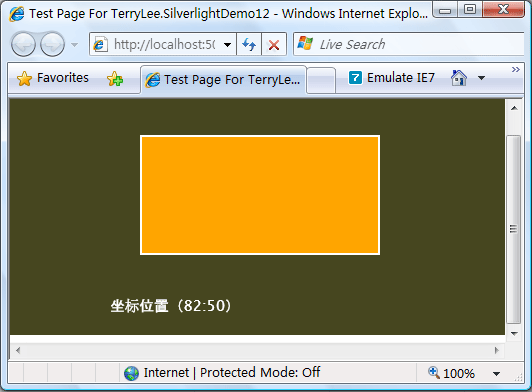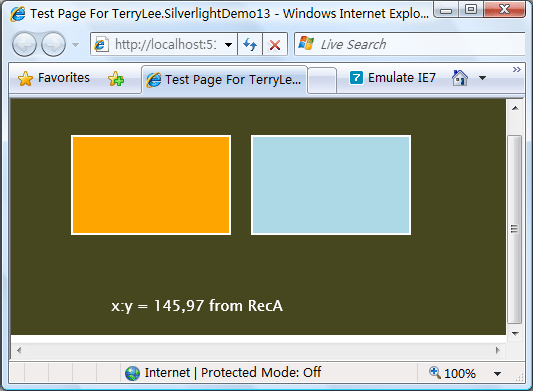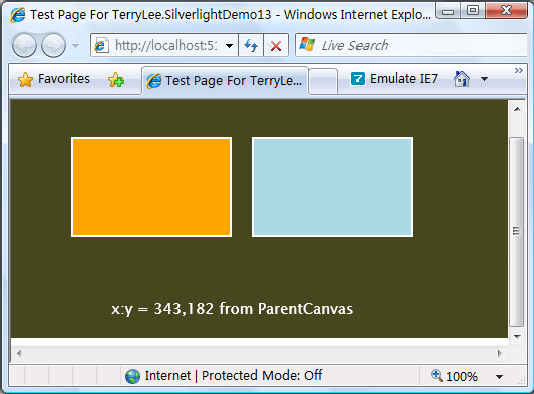事件数据
所有的鼠标事件都使用MouseButtonEventArgs和MouseEventArgs作为事件数据,通过这两个参数可以获取相关事件数据,使用GetPosition方法或者Source、Handled属性。如下面的XAML声明:
<Canvas Background="#46461F"> <Rectangle Fill="Orange" Stroke="White" StrokeThickness="2" Canvas.Top="40" Canvas.Left="130" Width="240" Height="120" MouseMove="Rectangle_MouseMove"/> <TextBlock x:Name="Status" Foreground="White" Text="Status" Canvas.Left="100" Canvas.Top="200"/> </Canvas>
为矩形添加MouseMove事件处理,在鼠标移动时我们获取当前坐标位置,并显示出来:
private void Rectangle_MouseMove(object sender, MouseEventArgs e) { Point p = e.GetPosition(e.Source as FrameworkElement); Status.Text = String.Format("坐标位置({0}:{1})",p.X,p.Y); }
运行后在矩形中移动鼠标,效果如下:
路由事件
在Silverlight中,提供了事件路由,使得我们可以在父节点上接收和处理来自于子节点的事件,Silverlight中的路由事件采用了冒泡路由策略。在鼠标事件中MouseLeftButtonDown 、MouseLeftButtonUp 、MouseMove三个事件都支持路由事件,而MouseEnter、MouseLeave两个事件不支持。下面的XAML中我们为Canvas对象声明了一个MouseLeftButtonDown事件:
<Canvas x:Name="ParentCanvas" Background="#46461F" MouseLeftButtonDown="ParentCanvas_MouseLeftButtonDown"> <Rectangle x:Name="RecA" Fill="Orange" Stroke="White" StrokeThickness="2" Canvas.Top="40" Canvas.Left="60" Width="160" Height="100"/> <Rectangle x:Name="RecB" Fill="LightBlue" Stroke="White" StrokeThickness="2" Canvas.Top="40" Canvas.Left="240" Width="160" Height="100"/> <TextBlock x:Name="Status" Foreground="White" Text="Status" Canvas.Left="100" Canvas.Top="200"/> </Canvas>
添加MouseLeftButtonDown事件处理程序,显示当前鼠标按下时的坐标,并显示源控件名称:
private void ParentCanvas_MouseLeftButtonDown(object sender, MouseButtonEventArgs e) { String msg = "x:y = " + e.GetPosition(sender as FrameworkElement).ToString(); msg += " from " + (e.Source as FrameworkElement).Name; Status.Text = msg; }
运行后在RecA上按下鼠标:
在Canvas上按下鼠标: